Configurer la FRITZ!Box pour la ligne fibre optique Wingo
AVM Content
Configurer la FRITZ!Box pour la ligne fibre optique Wingo
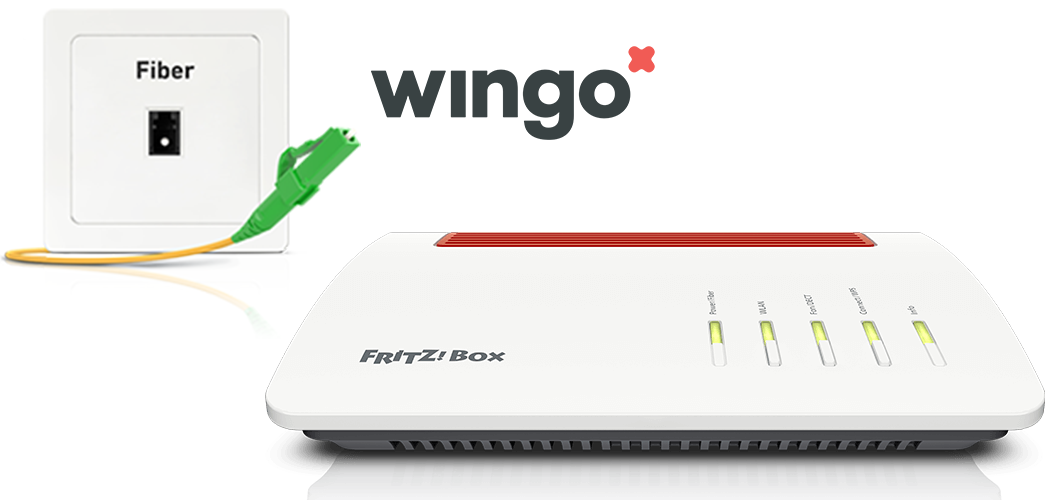
La FRITZ!Box est préconfigurée de manière optimale pour l'utilisation sur une ligne Wingo. Il vous suffit de la raccorder à votre ligne fibre optique, de la faire activer par Swisscom et de configurer l'accès Internet dans la FRITZ!Box.
Ensuite, tous les équipements de votre réseau domestique bénéficieront sans aucune restriction de toute la palette de fonctionnalités de la FRITZ!Box pour Internet, le multimédia et la domotique.
Conditions préalables/restrictions
- FRITZ!Box Fiber avec module enfichable SFP « FRITZ!SFP XGS-PON »
Remarque :La FRITZ!Box 5690 Pro ne peut pas être utilisée directement sur la ligne XGS-PON. Vous pouvez configurer la FRITZ!Box sur la ligne XGS-PON pour l'accès à Internet via « WAN » et l'utiliser en aval du modem fibre optique du fournisseur d'accès à Internet.
1 Demander le code d'activation
- Prenez contact avec le service client de Wingo afin d'obtenir le code à 10 caractères avec lequel vous pouvez activer la ligne fibre optique auprès de Swisscom.
2 Insérer le module SFP dans la FRITZ!Box
N'effectuez cette opération que si vous utilisez une FRITZ!Box dotée d'un port fibre pouvant recevoir un module enfichable SFP et que la FRITZ!Box vous a été fournie avec un module enfichable SFP non enfiché :
3 Connecter la FRITZ!Box à la ligne fibre optique
- Ôtez les capuchons anti-poussière du câble fibre optique, du module SFP de la FRITZ!Box et de la prise terminale optique.
- Branchez le câble fibre optique sur le module SFP dans la FRITZ!Box et sur la prise terminale optique. Ne pliez pas le câble fibre optique et ne placez pas les extrémités de ce câble devant vos yeux.
Remarque :Des instructions concernant la sélection du câble fibre optique adapté sont disponibles dans nos instructions De quel câble fibre optique ai-je besoin ?.
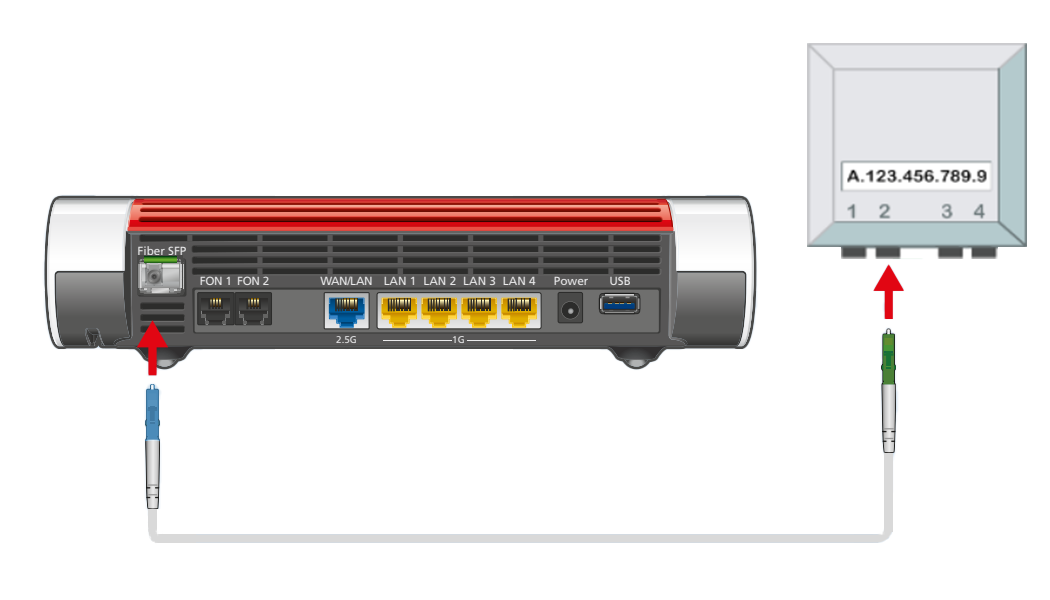
Connecter la FRITZ!Box à la ligne fibre optique
4 Raccorder la FRITZ!Box au réseau d'alimentation électrique
- Branchez le bloc d'alimentation sur le port Power de la FRITZ!Box et sur une prise de courant.
5 Activer la ligne fibre optique chez Swisscom
- Ouvrez la page https://swisscom.ch/fr à l'aide d'un navigateur. L'affichage de la page peut prendre quelques minutes.
- Saisissez le numéro OTO (OTO-ID) de votre prise fibre optique (B.777.777.777.X, par exemple).
- Saisissez le numéro de port (Plug).
- Entrez le code d'activation que vous avez reçu de Wingo.
- Cliquez sur « activer » pour démarrer l'activation de la ligne fibre optique. Il est possible que vous deviez patienter jusqu'à 30 minutes avant que la procédure d'activation soit terminée et que vous puissiez utiliser l'accès Internet.
6 Configurer l'accès à Internet dans la FRITZ!Box
- Ouvrez l'interface utilisateur de la FRITZ!Box.
- Saisissez le mot de passe figurant sur l'étiquette de votre FRITZ!Box, puis cliquez sur « Connexion ».
- Si l'assistant dédié à l'accès Internet ne démarre pas automatiquement, cliquez sur « Assistants », puis sur « Configurer l'accès à Internet ».

Ouvrir les assistants de la FRITZ!Box - Sélectionnez l'entrée « Autre fournisseur d'accès à Internet » dans la liste déroulante, puis cliquez sur « Suivant ».
- Dans la section « Données d'accès », cochez l'option « Non ».
- Cliquez sur « Modifier la configuration de la connexion ».
- Activez l'option « Utiliser le réseau local virtuel (VLAN) pour l'accès à Internet ».
- Saisissez 10 dans le champ « ID de réseau local virtuel (VLAN) ».
- Cliquez sur « Suivant », puis suivez les instructions de l'assistant.
- Votre FRITZ!Box vérifie à présent si la connexion Internet peut être établie. La configuration est terminée dès que vous voyez apparaître le message « La vérification de la connexion Internet a été réalisée avec succès ».
Important :Si la vérification de la connexion Internet n'est pas concluante, il se peut que votre accès Internet n'ait pas encore été activé. Dans ce cas, contactez Wingo.

